Nội dung bài viết:
- Google Sites là gì?
- Các tính năng nổi bật của Google Sites:
- Hướng dẫn cách tạo website miễn phí với Google Sites
- 1. Đăng ký website
- 2. Các cách tạo trang web với Google Sites
- 3. Thiết kế website
- Nhược điểm của google site
- Lời kết
Hiện nay Google đang áp dụng 1 số loại website cho phép người dùng được sử dụng miễn phí. Có thể kể đến 2 loại phổ biến là BlogSpot & Google Sites. Trong bài viết này, công ty thiết kế website BICTweb xin chia sẻ với bạn 1 số kiến thức về cách tạo website miễn phí với Google Sites, thao tác đơn giản. Đã có rất nhiều đơn vị ,cá nhân thực hiện thành công để đưa vào sử dụng.
Vào ngày 28/02/2008, Google đã đưa ra bản thử nghiệm Google Sites đầu tiên. Dịch vụ Google Sites thích hợp tạo 1 trang web cơ bản chia sẻ thông tin giữa 1 nhóm người làm việc trong công ty/doanh nghiệp, cá nhân hay nhóm tập thể. Chỉ bằng vài cú nhấp chuột, bất kì ai cũng có thể tạo ra 1 trang web có những tính năng cơ bản để phục vụ cho nhu cầu sử dụng riêng của mình. Ngoài ra với 1 số ưu thế về làm SEO website như: index nội dung nhanh chóng, dễ dàng tăng PR,… thì Google Sites luôn là sự chọn lựa phù hợp để tạo trang web vệ tinh phục vụ cho các chiến dịch SEO. Việc sử dụng trang web free bằng Google Sites cũng có ưu – nhược điểm nhất định. Bạn có thể tìm hiểu về vấn đề này ở cuối bài viết. Còn bây giờ hãy cùng BICTweb.vn tham khảo tài liệu hướng dẫn cách thiết kế website miễn phí trên Google Sites.
Google Sites là gì?
Google Sites là một dạng website 2.0 do chính Google tạo ra. Mặc dù Google Sites đang trong giai đoạn phát triển nhưng bạn hoàn toàn có thể tạo website, blog chuyên nghiệp tương tự như blogpost. Bên cạnh đó thì Google Sites có giao diện quản trị đơn giản, thân thiện với người dùng. Ngay cả khi bạn không có quá nhiều kiến thức về ngôn ngữ lập trình nhưng bạn vẫn có thể dễ dàng làm quen với Google Sites.
Các tính năng nổi bật của Google Sites:
– Tạo website miễn phí nhanh chóng, có thể chỉnh sửa nội dung một cách dễ dàng như soạn thảo văn bản mà không cần biết về Code hay lập trình.
– Upload, đính kèm tập tin với chức năng File Cabinet, dung lượng tối đa của một tập tin là 10MB trên một tài khoản. Google Sites miễn phí được cấp 10GB để chứa những tập tin do thành viên gửi lên, nhiều hơn cả những host free của các công ty thiết kế web cung cấp bây giờ.
Người dùng dễ dàng thay đổi giao diện của website theo nhu cầu sử dụng chỉ bằng 1 vài cú click chuột.
– Kết hợp với những dịch vụ khác của Google như Youtube, Docs, Calendar,…nên dễ dàng chèn giáo trình, tài liệu, video, bảng tính, Slideshow ảnh, các bài thuyết trình,…cho website tin tức hoặc website bán hàng.
– Có thể cài đặt, cho phép những thành viên khác cùng nhau làm việc bằng chức năng phân quyền: Owners (Chủ – quyền quản trị cao nhất), Collaborators (Cộng tác) và Viewers (Người xem).
Được tích hợp sẵn bộ máy tìm kiếm của Google để người dùng có thể dễ dàng tìm kiếm thông tin trên website.
– Người dùng có thể tạo bất kỳ tên miền phụ (subdomain) free nào miễn là không bị trùng lặp với các tên miền đã tồn tại.
Hướng dẫn cách tạo website miễn phí với Google Sites
1. Đăng ký website
Bước 1: Trước tiên bạn cần truy cập vào trình duyệt web trên máy tính và gõ địa chỉ http://sites.google.com
Bước 2: Nhập địa chỉ Gmail cùng với mật khẩu. Tài khoản này sẽ là tài khoản quản lý trang web về sau. Trước khi đăng nhập, các bạn có thể chọn ngôn ngữ Tiếng Việt hay Tiếng Anh để thao tác. Sau 2 bước trên bạn bắt đầu tiến hành xây dựng website miễn phí. Hệ thống sẽ tự động chuyển sang trình duyệt như hình phía dưới.
2. Các cách tạo trang web với Google Sites
Trong mục “Trang web của tôi” (My website), bạn nhấn nút “Tạo” (Create). Với bước này cũng có 2 sự lựa chọn cho bạn. Nếu bạn chọn dòng “Ở trang web cổ điển” để bắt đầu tạo website theo phong cách cổ điển dạng cột thì đòi hỏi bạn phải thao tác nhiều. Còn nếu bạn chọn “ở Sites mới” thì cách làm sẽ đơn giản hơn rất nhiều khi thao tác lập trang web. Sau đây, chúng tôi sẽ trình bày cả 2 phương pháp để bạn tham khảo cùng thực hiện.
Cách 1: Làm website miễn phí đơn giản kiểu mới
Bước 1: Xây dựng giao diện trang chủ của website
– Đầu tiên bạn sẽ tiến hành để tạo Trang chủ trước. Tại mục chính giữa của màn hình, bạn nhập tiêu đề của trang, có thể là tên công ty, cá nhân kèm theo những sản phẩm, dịch vụ chính hoặc đơn thuần chỉ là Slogan hoạt động chẳng hạn.
– Tiếp đó, tại dòng “Thay đổi hình ảnh” bạn nên cập nhật hình nền cho trang chủ website. Nếu muốn đẹp thì bạn nên chọn hình ảnh có kích thước 1300×500 pixel.
Mục “Nhập tên trang web” ở góc trái phía trên màn hình, gõ tên website mà bạn cần tạo, có thể đính kèm logo bằng cách nhấp vào nút “Thêm biểu trưng”. Đối với các bạn làm SEO thì cần lưu ý rằng đây sẽ là đường dẫn của trang nên cần chọn sao cho ngắn gọn sẽ hỗ trợ tốt cho công việc sau này.
– Sau đó ở góc phải phía trên màn hình, bạn cần nhấp vào nút “Chèn” => Chọn tiếp biểu tượng “Aa Hộp văn bản” để tạo nội dung cần thiết cho trang chủ. Đây là 1 dạng khung soạn thảo văn bản nên bạn có thể xây dựng nội dung theo ý thích của mình. Sau đó bạn nhấp vào nút “Xuất bản” ở góc trên bên phải để hoàn thành công việc tạo giao diện trang chủ Google Sites.
Bước 2: Tạo giao diện cho các trang thư mục con
Nếu bạn muốn thêm các trang thư mục khác, ví dụ như module: giới thiệu, bảng giá, tin tức,…thì sẽ nhấp chọn vào nút “Trang” nằm phía trên góc phải màn hình, sau đó click vào biểu tượng thêm trang. Bạn cần đặt tên Module, sau đó chọn nút “Xong” (Hình minh họa phía dưới)
<img class="size-full wp-image-3679 aligncenter" src="https://bictweb.vn/wp-content/uploads/2020/05/Cach-tao-website-mien-phi-voi-google-site-5.png" alt="" width="600" height="320" />
Để cập nhập nội dung cho các trang con vừa tạo, bạn làm thao tác giống như Trang chủ ở trên, cũng chọn “Chèn” rồi sau đó chọn tiếp biểu tượng “Aa Hộp văn bản” rồi nhập text vào khung soạn thảo. Nếu trang con thuộc dạng module tổng hợp (chẳng hạn như : Dịch Vụ) bao gồm các module nhỏ hơn (chẳng hạn như: Thiết kế website, Google Adwords, SEO website) thì bạn có thể chọn “Tạo trang phụ”.
Sau khi hoàn tất những bước tạo trang web ở phía trên thì thành quả cuối cùng của bạn là 1 sản phẩm website miễn phí tương đối là hoàn chỉnh.
Cách 2: Làm website miễn phí cổ điển dạng cột
Trước tiên BICTweb chúng tôi xin lưu ý với bạn là: phương pháp này khi thực hiện sẽ phức tạp hơn 1 chút. Vì vậy, nếu bạn cảm thấy khó thao tác thì có thể bỏ qua cho đỡ mất thời gian. Trong trường hợp bạn cần thiết kế website miễn phí hoặc thiết kế website hoàn 80% thì bạn có thể tham khảo dịch vụ thiết kế website chuyên nghiệp của chúng tôi.
Sau đây mời các bạn tiếp tục tham khảo hướng dẫn lập website miễn phí bằng Google Sites dạng cột cổ điển.
Bạn cần nhấp vào nút “Tạo”, rồi chọn tiếp mục “Ở trang web cổ điển”. Trong cửa sổ mới, bạn sẽ phải thực hiện những thao tác sau:
– Chọn mẫu giao diện của trang web theo ý mình sao cho phù hợp với lĩnh vực hoạt động. Nếu bạn tạo trang web chỉ đơn thuần là làm site vệ tinh cho SEO thì chúng tôi khuyên bạn nên chọn giao diện đơn giản. Trong trường hợp mà bạn chưa hình dung được giao diện
trang web của mình như thế nào thì có thể click chuột vào mục “Duyệt qua thư viện để xem thêm”. Trong đó sẽ có 1 số mẫu giao diện sẵn có của Google để giúp cho bạn tham khảo.
– Đặt tên cho trang web theo ý muốn hoặc mục đích sử dụng của bạn. Sau khi bạn đặt tên trang, hệ thống tự động sẽ load URL.
– Chọn chủ đề của trang web, đặt đoạn mô tả cho trang web sao cho khái quát được hết lĩnh vực hoạt động, sản phẩm và dịch vụ cung cấp.
– Xác minh mã Captcha. Cuối cùng bạn cần nhấn nút “Tạo trang web” (Create new site) để hoàn thành công đoạn đăng ký để bắt đầu tiến hành thực hiện thiết kế trang chủ của website
3. Thiết kế website
Bước 1: Sau khi bạn đã tạo tài khoản xong, hệ thống sẽ tự động chuyển sang trang kế tiếp. Các bạn cần nhấp vào nút Edit Page để bắt đầu thiết kế giao diện trang chủ của website với các công cụ sẵn có. Công cụ này giống như Microsoft Words, rất thuận tiện cho việc chỉnh sửa, bao gồm những tính năng như: Insert (chèn ảnh, chèn link liên kết với những dịch vụ khác như Google Document, YouTube, Google Video), Format (gõ chỉ số trên, chỉ số dưới, căn lề), Layout (xây dựng số cột website), Table (chèn bảng tính). Tính năng HTML sẽ giúp cho bạn hiểu biết về ngôn ngữ này có thể kiểm tra, thêm bớt, chỉnh sửa các hiệu ứng cho trang web mà Google Sites không cung cấp sẵn 1 cách dễ dàng.
<img class="size-full wp-image-3683 aligncenter" src="https://bictweb.vn/wp-content/uploads/2020/05/Cach-tao-website-mien-phi-voi-google-site-8.jpg" alt="" width="510" height="572" />
Sau khi đã hoàn thành các công đoạn chỉnh sửa ở phía trên, bạn nhấn nút Save để lưu lại rồi chuyển sang bước tiếp theo.
Bước 2: Nhấn nút “Site settings” rồi nhấp chọn “Change appearance” để bổ sung thêm hình nền, logo, thanh Side Bar,…với tính năng “Change appearance”. Trong cửa sổ mới sẽ xuất hiện những tính năng chính: Site Elements, Colors and Fonts và Themes.
Site Elements
– Phần Header: Bạn nhấn nút “Change logo” để cập nhật logo cho trang web của mình nếu muốn. Trong khung “Configure site logo”, bạn hãy chọn “Custom logo” rồi nhấn nút “Browse” để tìm logo trên máy tính cần chèn hoặc là không chọn logo tại “No logo”.
– Thanh Sidebar: Thông thường thì Google Sites sẽ cung cấp 2 thanh: Navigation (Các thư mục chính) & Recent site activity (Các hoạt động gần đây). Bạn có thể nhấn nút “Add a sidebar item” để tạo thêm những thanh khác như: Text, Countdown, My recent activity. Nếu bạn muốn chỉnh sửa 1 sidebar nào thì chỉ cần nhấn nút Edit. Ví dụ, đối với mục Navigation, bạn có thể thêm vào những mục (liên kết đến những trang web khác) bằng cách nhấn “Add page to sidebar navigation” hay có thể “Delete” chúng.
Colors and Fonts
Với tính năng của thẻ này sẽ giúp bạn có thể thay đổi hình nền website, màu sắc, tiêu đề trang, thanh sidebar, các page con. Nếu muốn chèn hay thay đổi hình nền, bạn có thể nhấn vào nút Browse để tìm duyệt hình trên máy tính rồi chờ cho hình ảnh upload lên máy chủ.
Themes
Tính năng này cho phép bạn có thể cập nhật lại giao diện của trang web. Nếu các bạn cảm thấy không thích giao diện đăng ký lúc ban đầu thì có thể chọn cách tạo trang web với giao diện khác ở phần này, gồm tổng cộng có 24 themes. Bạn cần lưu ý là sau khi thay đổi bất kỳ 1 thao tác nào đi chăng nữa thì đều phải nhấn nút “Save Changes” để lưu lại trước khi chuyển sang Page khác.
Bước 3: Sau khi bạn đã thiết kế xong trang đầu tiên, bạn có thể tiếp tục tạo thêm những trang khác. Để thực hiện công việc này, bạn cần nhấn vào nút “Create new page” rồi chọn một trong 05 hình thức: Web page, List, Dashboard, Announcements, File Cabinet. Đặt tên cho trang mới (Name), chọn nơi đặt trang: Đặt ở phần đầu trang (Put page at the top level), Đặt bên phần dưới trang chủ (Put page under “tên trang chủ”). Sau đó, bạn nhấn nút “Create page” để tạo trang mới rồi tiếp tục thực hiện những công đoạn hoàn thiện cho Page mới với những tính năng đã trình bày ở phần trên.
Sau khi kết thúc Bước 3 thì công việc thiết kế website miễn phí bằng Google Sites gần như là hoàn thành. Bạn có thể chia sẻ rộng rãi cho mọi người bằng công cụ Site settings => Share this site sau đó lựa chọn những hình thức phân quyền cho website. Nạn cần phải lưu ý là đánh dấu vào mục “Anyone in the world may view this site (make it public)” để tất cả mọi người trên toàn cầu có thể truy cập vào website của bạn.
Nhược điểm của google site
Dù có rất nhiều ưu điểm đã liệt kê ở phần trên, nhưng ứng dụng này vẫn còn 1 số nhược điểm cần khắc phục do tính miễn phí của nó như:
- Còn hạn chế về chức năng, giao diện và việc chỉnh sửa theo yêu cầu cao hơn chưa được hỗ trợ nhiều, nó chỉ giúp thiết kế website của bạn mang tính cơ bản.
- Việc thay đổi cấu trúc trên trang web còn hạn chế, giao diện chưa hoàn hảo được như mong muốn của người sử dụng. Dù nó có kho giao diện khổng lồ, đa dạng nhưng chỉ mang tính chất phục vụ nhu cầu đơn giản nhất.
- Tên miền khá phức tạp, không được đẹp.
- Việc sở hữu còn nhiều hạn chế vì vẫn chịu sự phụ thuộc vào Google.
Mặc dù có nhiều tiện ích, Google Sites vẫn còn 1 số hạn chế nhỏ sau:
- 100MB dung lượng free, 10GB đối với thành viên Google Apps
- Những cấu hình còn hạn chế, chỉ cho phép thay đổi màu, font, mà chưa có CSS và JavaScript
- Tên miền phụ dạng http://sites.google.com/site/sitename hay tên của tổ chức dạng: http://blogs.ftu.edu.vn/tenwebsite rất dài, khó nhớ
- Nếu muốn dùng tên miền riêng thì phải tự đăng ký thuê rồi trỏ đến trang Google Sites Copy selection
Lời kết
Đến đây thì công đoạn thiết kế website miễn phí với Google Sites đã hoàn thành. Bạn đã có thể tạo nội dung, bắt đầu quản trị website của mình rồi.
Tuy nhiên, bạn cũng cần phải lưu ý rằng: việc sử dụng website miễn phí bằng Google Sites, WordPress hay Blogspot cũng đều tồn tại các nhược điểm riêng. Không phải ngẫu nhiên mà các tổ chức, cá nhân, doanh nghiệp kinh doanh chấp nhận đầu tư chi phí để thiết kế 1 website chuyên nghiệp chuẩn SEO riêng phục vụ cho công việc kinh doanh mà lại không sử dụng các website miễn phí ở trên.










 tháng 7 25, 2022
tháng 7 25, 2022



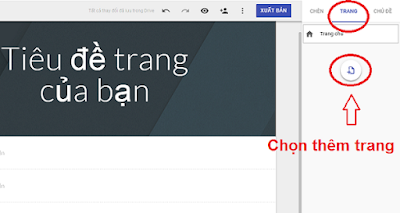



0 nhận xét:
Đăng nhận xét